לאלו שקוראים לעיתים קרובותעצמם מתפעלים מאיזה חנון מחשב שמציג את מסך המחשב שלו בסרטון הדרכה ותוהה כיצד הצליח לעשות זאת, או עבור אותם אנשים שרוצים לעשות סרטונים כאלה בעצמם או להקליט שידור מסך, עדכון מצלמות רשת וכו ', אנו מציגים את הפיתרון . BB פלאש אקספרס היא תוכנה חינמית המאפשרת הקלטה של מסך, צליל ומצלמת רשת, שיתוף הסרטונים המוקלטים ויצוא כקובצי Flash או AVI.
התוכנה היא ישר קדימה ונוחה לשימוש. הוא מקליט קטעי וידאו בפורמט fbr משלו, ומגיע ארוז עם נגן להפעלת קבצים אלה. לאחר ההתקנה, ההפעלה הראשונה תביא אתכם לפקודה המעצבנת הזו למדי.

אמנם אתה יכול לדלג על זה במשך 30 הימים הראשוניםפשוט לחיצה על המשך, רצוי לעבור את תהליך ההרשמה החינמי, מכיוון שפקודה זו תמשיך לנדנד אותך בכל פעם שאתה משתמש ב- BB FlashBack Express.
לאחר ביצוע שורת ההרשמה, אתה מקבל את חלון ההפעלה הפשוט.
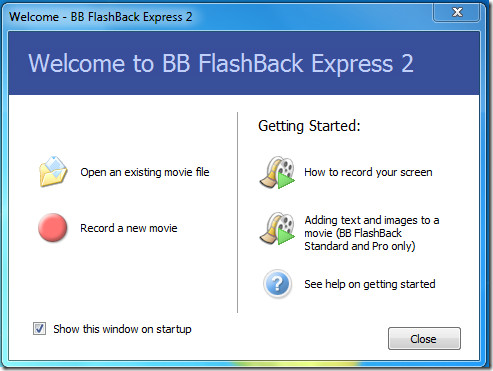
הקישורים לתחילת העבודה יעבירו אותך לאינטרנטהדרכות וידאו, שהן שימושיות מספיק. מצד שמאל אתה מקבל את האפשרות להקליט סרט חדש או לפתוח סרט קיים. אם תבחר להקליט אחת חדשה, ההגדרה / האפשרויות יתחילו.
השלב הראשון מחייב שתגדיר הגדרות תצוגה. אתה יכול לבחור איזה תצוגה להקליט (למקרה שיש לך מספרים), לשנות רזולוציה ואפשרויות נוספות.
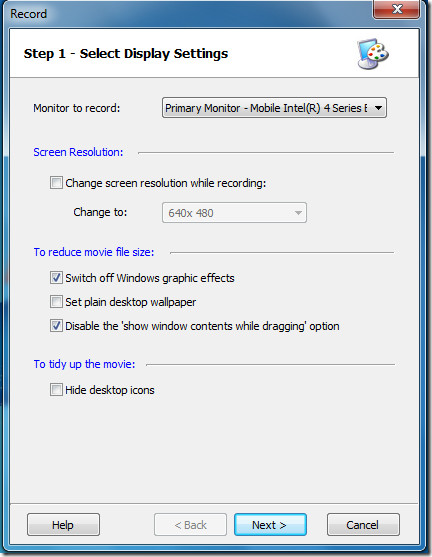
השלב השני נותן אפשרויות להקלטת קול. אתה יכול לקבל את כניסת הקול ממיקרופון, מרמקולים למחשב (אשר למעשה מקליט כל השמעה שמתרחשת) או ממקורות אחרים, אם בכלל. הגדר גם את פורמט הצליל, הערוצים ורמת הדחיסה.
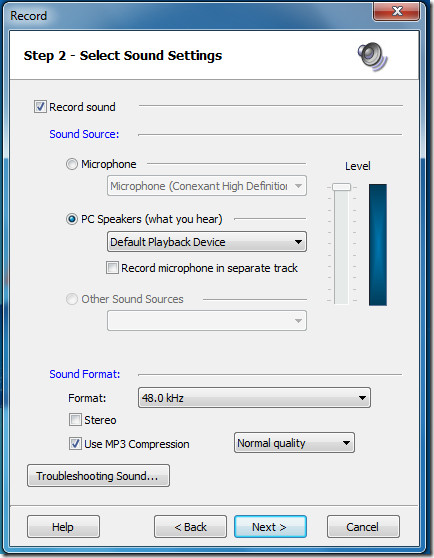
בשלב הבא תבחרו אם לכלול לכידת מצלמת רשת בקובץ הפלט. כאן שוב קיים בקרת פורמט.
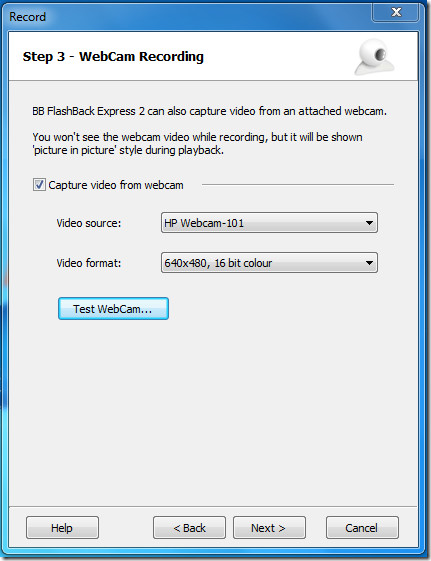
שלב 4 מגדיר את מצב ההקלטה. זה חל במיוחד עבור משתמשי Windows 7 ו- Windows Vista, מכיוון שמערכות הפעלה אלה משתמשות בממשק Aero. בחירת מצב הקלטת GDI כאן תצלם את אפקטים של Aero ותוכלו גם לשפר את הביצועים, אך שימו לב שזה יגדיל במידה ניכרת את גודל קובץ הפלט.
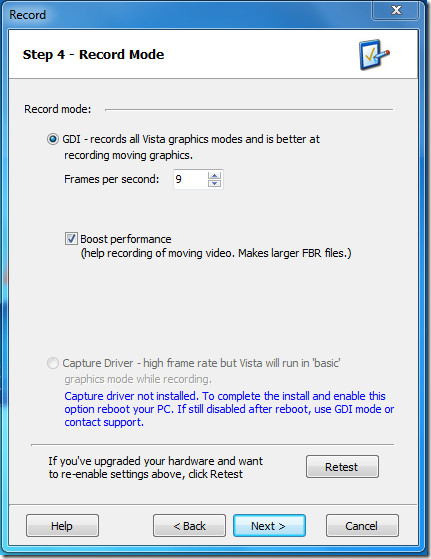
שלב 5 מציג את דו-שיח האפשרויות, בו אתה מקבל כמה פקדים מתקדמים על גודל הקובץ, הקלטת הקשות וכו '.
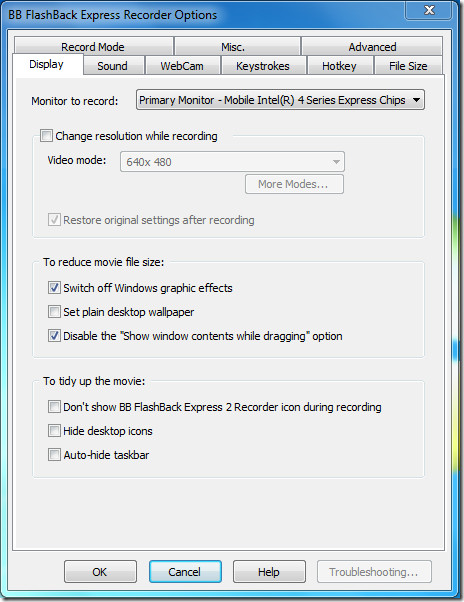
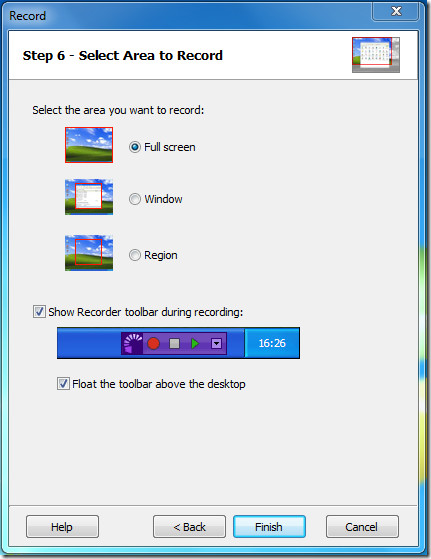
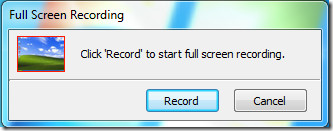
במהלך ההקלטה, סרגל הכלים של ההקלטה הצףמאפשר שליטה על התהליך, ותוכל להשהות את ההקלטה בכל נקודה או להפסיק אותה. עצירה תנחה את התוכנית לשאול אותך אם לשמור את לכידת המסך או למחוק אותה.
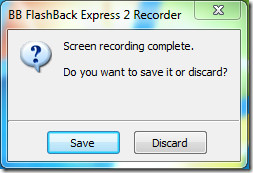
לאחר שעברת את כל התצורהשלבים, יהיה זה נבון להשתמש בתכונת ההקלטה המהירה, המאפשרת לעקוף את כל ששת הצעדים שביניהם ומתחיל להקליט על סמך התצורה האחרונה ששימשה. כפי שתבחין, אתה מקבל גם מערך של פונקציות אחרות לשימוש מהיר דרך סרגל הכלים של המקליט הצף.
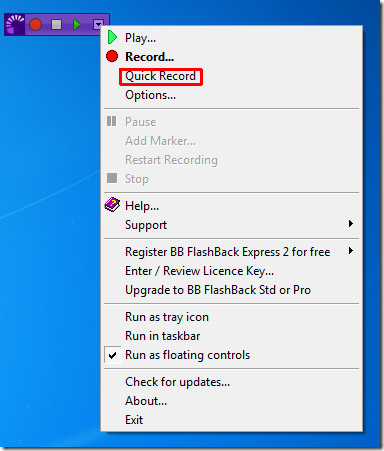
לבסוף, התוכנה מגיעה עם נגן ל-סקור את צילומי המסך שלך. הוא מציע ניווט תמונות ממוזערות לבדיקה קלה ומציע שליטה בסיסית על מה לכלול. תצוגת ציר זמן קיימת, כפי שמוצג בצילום המסך למטה.
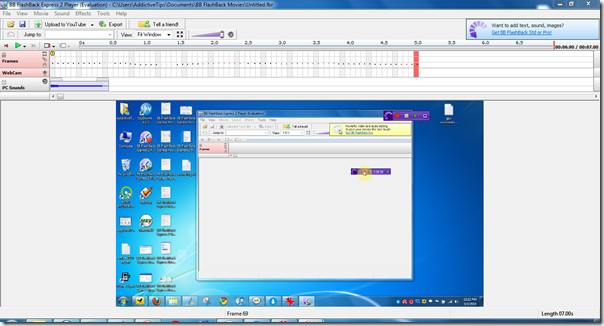
ברגע שאתה מרוצה מההקלטה שלך, אתה יכול להעלות אותה לשירותים כמו YouTube ו- Revver וכו ', או לייצא אותה כקובץ SWF או AVI.
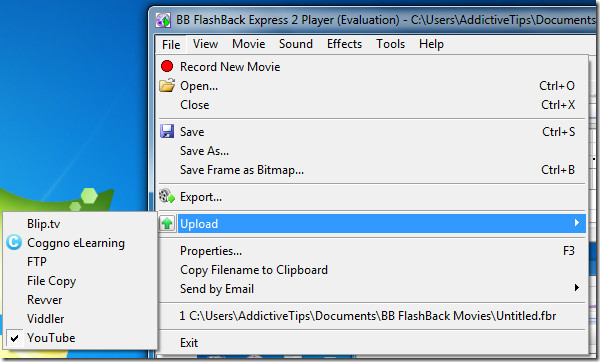
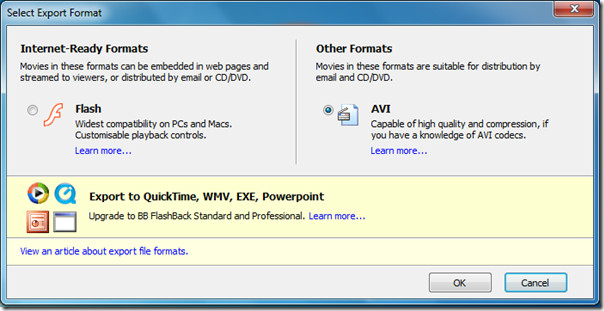
BB FlashBack Express הוא חובה עבור אלהרוצה ללכוד מסך, צליל ו / או מצלמת רשת מכל סיבה שהיא. זה בחינם, קל לשימוש ומאפשר מערך גדול של אפשרויות בגרסתו החינמית. התוכנית מגיעה גם עם שתי גרסאות בתשלום, Standard ו- Pro, המוסיפות שכבות נוספות של תכונות מתוקות כמו עריכת וידיאו והערות, פורמטים נוספים לייצוא וכו '.
אתה יכול גם לבדוק את כלי הווידאו המסך המינימליסטי שנסקר בעבר, ומסך חינם לווידאו.
BB FlashBack Express עובד עם חלונות 7, ויסטה, XP, 2003 ו -2000, עם ארכיטקטורות 32 סיביות ו 64 סיביות כאחד.
הורד את BB FlashBack Express













הערות